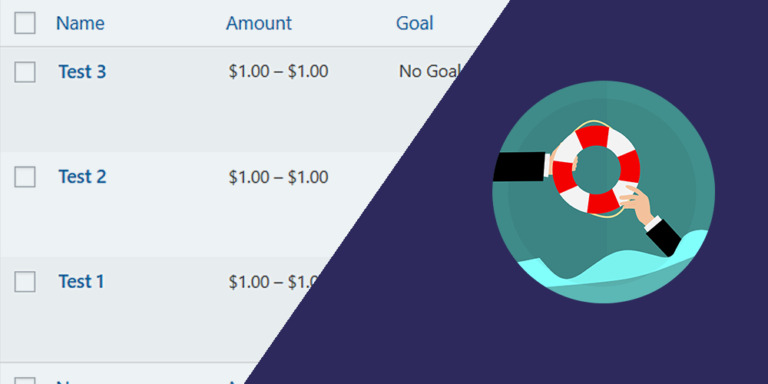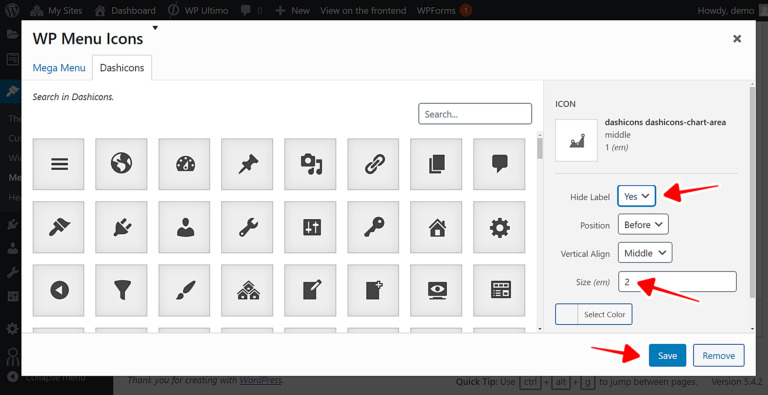Este tutorial forma parte de una serie de tutoriales basados en el plugin SportsPress for Football.
Nota. Suponemos que eres usuario del plugin SportsPress for Football y que ya lo tienes instalado.
En este tutorial te enseñaremos cómo gestionar el Cuerpo Técnico y Trabajos de SportsPress en el frontend.
Normalmente tendrías que programar una página en el frontend desde cero, para lo cual necesitas ser un programador experimentado. Sin embargo, con WP Frontend Admin puedes mostrar cualquier página wp-admin en el frontend para crear paneles de control y aplicaciones web en el frontend usando cualquier plugin de WordPress entre bastidores.
Tú puedes probar el plugin premium en tu sitio web gratis por 7 días.
Después de instalar y activar WP Frontend Admin, debes seguir estos sencillos pasos para mostrar y gestionar el personal y los trabajos de SportsPress en el frontend.
1- Muestra la página del Cuerpo Técnico en el Frontend
Para mostrar la página del cuerpo técnico de SportsPress en el frontend, no necesitas programar nada. Puedes crear una página en el frontend con un solo clic o con un simple shortcode.
Para mostrar la página en el frontend con un solo clic, ve a Cuerpo Técnico en wp-admin y haz clic en Ver en el frontend.
También puedes mostrar la página del cuerpo técnico en el frontend usando cualquiera de los siguientes creadores de páginas:
- Elementor
- Visual Composer
- Gutenberg
- Divi
- Beaver Builder
- WP Page Builder
- Page Builder by SiteOrigin
- Oxygen
- Live Composer
- Brizy
- Etc.
Solo tienes que pegar el siguiente shortcode en cualquier página:
[vg_display_admin_page page_url="edit.php?post_type=sp_staff"]
Una vez que pegues el shortcode en cualquier página creada con cualquiera de los constructores de páginas mencionados, haz clic en Vista previa para mostrar la página del personal de SportsPress en el frontend.
2- Selecciona la información de tu página
WP Frontend Admin te permitirá configurar la página del personal de SportsPress en el frontend usando el panel de configuración rápida en el lado izquierdo de la pantalla.
Puedes empezar a configurar la página seleccionando la siguiente información:
- Título de página: Ingresa aquí el título de tu página.
- URL slug: Ingresa aquí el URL slug usando solo palabras clave.
- Plantilla: Seleccionaremos la plantilla Por defecto para seguir usando la configuración de nuestro tema. Si seleccionas la plantilla de un constructor de páginas, este valor se heredará.
- Añadir a menú: Selecciona el menú de navegación donde deseas añadir esta página.
3- Oculta los elementos innecesarios de tu página
WP Frontend Admin te permite ocultar cualquier elemento que tus usuarios no necesiten para gestionar la página del cuerpo técnico de SportsPress en el frontend. Para ello solo tienes que seguir los siguientes pasos:
- Clic en Ocultar elemento.
- Haz clic en el elemento que deseas ocultar.
Tendrás que repetir estos dos sencillos pasos con cada elemento que quieras ocultar de tu página del cuerpo técnico en el frontend.
Además, puedes marcar la casilla Ocultar notificaciones añadidas por otros plugins o temas para evitar que los usuarios vean notificaciones innecesarias en el frontend.
4- Edita cualquier texto de tu página
Además de ocultar todos los elementos innecesarios, puedes personalizar aún más tus páginas en el frontend editando los textos que aparecen en ellas.
Solo tienes que seguir estos tres sencillos pasos:
- Clic en Editar textos.
- Edita todos los textos que quieras.
- Haz clic en Edición terminada.
5- Oculta las columnas innecesarias y publica tu página
Aquí hay otros cambios que puedes aplicar a tu página del cuerpo técnico de SportsPress antes de publicarla:
- Oculta las columnas innecesarias marcándolas en la sección Columnas desactivadas.
- Activa la casilla Los usuarios solo deberían ver los posts creados por ellos para que los usuarios solo vean sus propios miembros del cuerpo técnico.
- Haz clic en Guardar para aplicar los cambios y publicar la página del cuerpo técnico de SportsPress.
6- Opcional. Editar el formulario Añadir nuevo/editar miembro del Cuerpo Técnico
Puedes hacer clic en el botón Añadir nuevo o abrir el perfil de un miembro existente para editar el formulario.
Puedes ocultar cualquier elemento innecesario como campos, textos, metaboxes, etc. También puedes editar todos los textos que quieras para personalizar aún más el formulario.
Una vez publicada tu página, este es el aspecto que tendrá la página del Cuerpo Técnico de SportsPress en el frontend:
Y este es el aspecto que tendrá el formulario Añadir nuevo/editar personal en el frontend:
Tus usuarios podrán ver, crear y editar miembros del cuerpo técnico desde el frontend.
Algunas notas útiles:
- Ten en cuenta que solo los usuarios con el permiso edit_sp_staffs podrán gestionar el cuerpo técnico y los trabajos en desde el frontend. Puedes seguir este tutorial para aprender a asignar ese permiso a cualquier otro rol de usuario.
- Puedes seguir el mismo proceso para mostrar la página de empleos o trabajos en el frontend. Si usas un constructor de páginas, puedes usar el siguiente shortcode:
[vg_display_admin_page page_url="edit-tags.php?taxonomy=sp_role&post_type=sp_staff"]
Muestra y gestionar los miembros del cuerpo técnico y los puestos de trabajo en el frontend. Es realmente fácil con el plugin WP Frontend Admin, ya que no necesitas programar nada.
Tú puedes probar el plugin premium en tu sitio web gratis por 7 días.